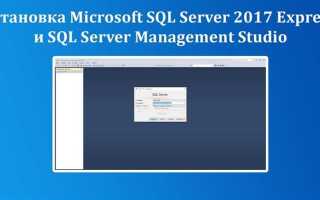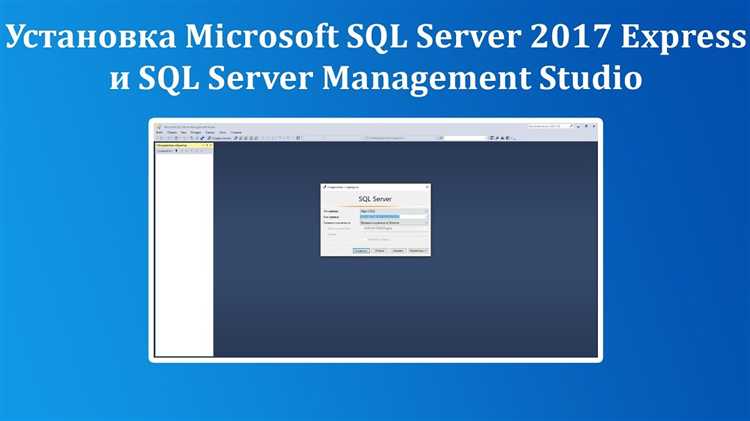
SQL Server 2017 – это первая версия серверной СУБД от Microsoft, которая поддерживает кроссплатформенную установку, включая Windows, Linux и Docker. В этой инструкции рассматривается пошаговая установка на Windows Server 2016, наиболее часто используемой платформе в корпоративной среде. Процесс начинается с выбора подходящего дистрибутива: Express для легковесных решений, Developer для тестов и разработки, Standard или Enterprise – для продуктивной среды.
Перед началом установки требуется убедиться в наличии обновлений Windows и включенной роли .NET Framework 4.6 или выше. Это обязательное условие, без которого установка не завершится. Также рекомендуется отключить антивирусное ПО и выполнить установку от имени администратора.
Инсталляция выполняется через SQL Server Installation Center. Необходимо выбрать пункт New SQL Server stand-alone installation, после чего мастер установки проверит систему на соответствие требованиям. Особое внимание стоит уделить разделу Feature Selection – здесь можно включить Database Engine Services, Full-Text and Semantic Extractions for Search, а при необходимости и SQL Server Replication.
На этапе конфигурации экземпляра лучше использовать Named Instance с уникальным именем, чтобы избежать конфликтов в будущем. В разделе Server Configuration укажите отдельные сервисные аккаунты для каждого компонента – это повысит безопасность среды. При конфигурации базы данных важно активировать режим Mixed Authentication и задать надежный пароль для учетной записи sa.
После установки рекомендуется сразу применить последние обновления через SQL Server Management Studio, настроить резервное копирование и задать параметры автозапуска служб. Это обеспечит стабильную и безопасную работу сервера в продуктивной среде.
Подготовка системы и проверка совместимости оборудования
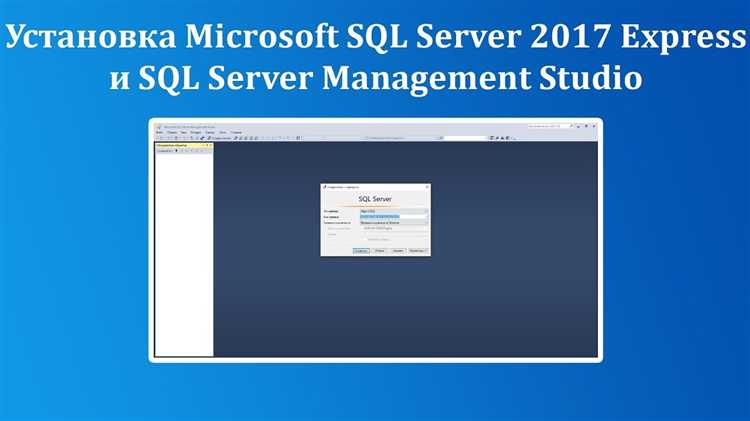
Перед установкой SQL Server 2017 требуется убедиться, что аппаратная и программная конфигурация системы соответствует минимальным требованиям. Поддерживаются только 64-разрядные процессоры. Минимальная тактовая частота – 1.4 ГГц, рекомендуется – от 2.0 ГГц. Поддержка инструкций SSE2 и NX обязательна.
SQL Server 2017 поддерживается на следующих версиях Windows:
| Windows Server 2016 Standard/Datacenter |
| Windows Server 2012 R2 Standard/Datacenter |
| Windows 10 Professional/Enterprise (версия 1607 и выше) |
Операционная система должна иметь установленные последние обновления. Перед началом установки рекомендуется отключить антивирусное ПО и временно остановить ненужные службы, особенно резервного копирования и мониторинга, чтобы исключить конфликт при копировании файлов и изменении реестра.
Проверьте наличие .NET Framework 4.6 или выше. SQL Server Setup выполнит проверку и откажется продолжать установку при отсутствии необходимых компонентов. В BIOS должна быть включена поддержка виртуализации, если планируется использовать компоненты, зависящие от Hyper-V.
Запустите утилиту SQL Server Installation Center и перейдите в раздел System Configuration Checker. Это обеспечит детальную проверку всех параметров системы и выявит потенциальные препятствия до начала установки.
Скачивание дистрибутива SQL Server 2017 с официального сайта
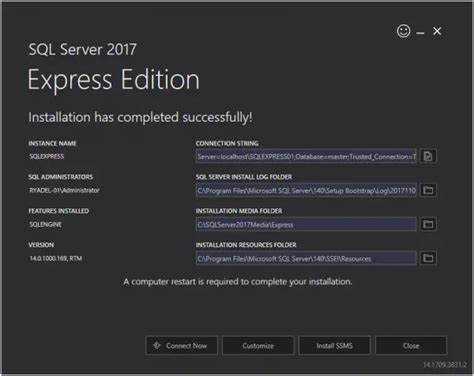
Перейдите на официальный сайт Microsoft по адресу: https://www.microsoft.com/sql-server/sql-server-downloads. Пролистайте страницу до раздела «SQL Server 2017». Найдите блок «Developer» или «Express» – эти редакции бесплатны и подходят для большинства сценариев установки и тестирования.
Нажмите кнопку «Download now» под нужной редакцией. При выборе Developer-версии вы получите полный функционал SQL Server, включая средства разработки и тестирования. Express – облегчённая версия с ограничениями по объёму базы данных (до 10 ГБ) и ресурсам.
После нажатия начнётся загрузка небольшого установщика (SQLServer2017-SSEI-Dev.exe или SQLServer2017-SSEI-Expr.exe). Этот установщик позволяет выбрать один из трёх вариантов: Basic, Custom или Download Media. Выберите «Download Media», чтобы сохранить полноценный офлайн-дистрибутив для последующего использования.
В появившемся окне укажите архитектуру (x64), язык (например, Russian) и нажмите «Download». Скачивание ISO-файла начнётся автоматически. Размер файла – около 1,5–2,0 ГБ. Сохраните ISO-образ в надёжное место, чтобы избежать повторной загрузки при следующей установке.
Запуск установщика и выбор типа установки

На стартовом экране установщика выберите раздел Installation, затем нажмите New SQL Server stand-alone installation or add features to an existing installation.
Процесс проверки системных требований выполняется автоматически. Особое внимание обратите на следующие параметры:
- Установлен ли .NET Framework 4.6 или выше
- Обновлён ли Windows Installer
- Достаточно ли свободного места на системном диске (не менее 6 ГБ)
После успешной проверки откроется окно выбора типа установки:
- New SQL Server stand-alone installation – установка новой инстанции SQL Server. Используется в большинстве случаев, включая первичную установку.
- Add features to an existing instance – добавление компонентов к уже установленному серверу. Используется при необходимости расширить функциональность.
Если установка выполняется на сервер с другими экземплярами SQL Server, убедитесь, что выбран уникальный идентификатор инстанции и что порты TCP/IP не конфликтуют с существующими настройками.
После выбора типа установки нажмите Next для перехода к выбору компонентов SQL Server.
Настройка экземпляра сервера и учетных записей
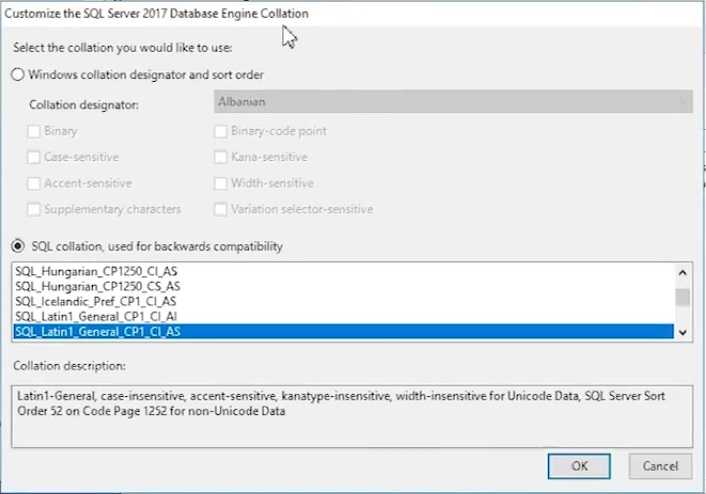
На этапе выбора экземпляра следует определить, будет ли использоваться стандартный или именованный вариант. Для простоты администрирования рекомендуется выбирать стандартный экземпляр, если на сервере будет только один SQL Server. Именованный экземпляр целесообразен при параллельной установке нескольких версий или изолированных конфигураций.
- По умолчанию имя стандартного экземпляра –
MSSQLSERVER. Именованные экземпляры требуют указания имени при подключении, например:SERVERNAME\INSTANCE_NAME. - Именованный экземпляр нельзя сделать стандартным без полной переустановки сервера.
После выбора типа экземпляра переходите к конфигурации учетных записей служб:
- SQL Server Database Engine: Рекомендуется использовать отдельную учетную запись с минимальными правами, не входящую в группу администраторов.
- SQL Server Agent: Если планируется использование заданий, указывайте доменную учетную запись с правами на доступ к необходимым ресурсам. Если агент не нужен – отключите службу.
- SQL Server Browser: Активируйте, если будут использоваться именованные экземпляры или подключение по UDP-порту 1434. В противном случае службу можно оставить отключённой.
- SQL Full-text Filter Daemon Launcher: Включайте только при необходимости полнотекстового поиска.
Для каждой службы желательно указать разные учетные записи. Это снижает риск компрометации всего экземпляра при взломе одной службы. Используйте встроенный мастер «Configure Service Accounts», чтобы задать параметры запуска и тип входа.
После назначения учетных записей нажмите «Next» и переходите к конфигурации режима аутентификации.
Выбор компонентов SQL Server и настройка путей установки
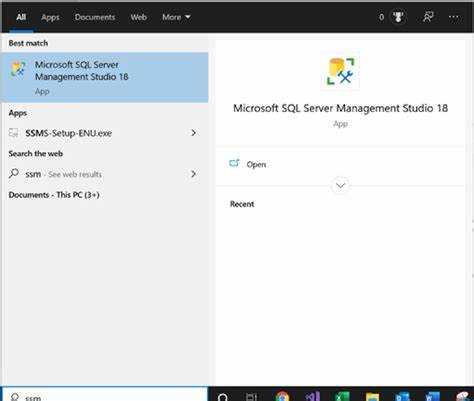
На этапе выбора компонентов важно учитывать назначение сервера. Для установки минимальной рабочей конфигурации достаточно выбрать «Database Engine Services». Если требуется поддержка полнотекстового поиска – активируйте «Full-Text and Semantic Extractions for Search». Для управления через графический интерфейс включите «SQL Server Management Tools», но учтите, что они устанавливаются отдельно через ссылку в мастере.
Если сервер используется для аналитических задач, необходимо включить «Analysis Services» и выбрать режим: Multidimensional и Data Mining или Tabular. Для отчетности – «Reporting Services – Native» с последующей настройкой через Configuration Manager.
Пункт «Machine Learning Services and Language Extensions» подключает поддержку R и Python, но увеличивает поверхность атаки, если не используется – отключить.
На следующем шаге задаются пути установки. По умолчанию компоненты устанавливаются в C:\Program Files\Microsoft SQL Server. Для систем с ограниченным дисковым пространством на системном разделе рекомендуется задать пользовательские пути, например, на диск D:\SQL\ для экземпляра и D:\SQL\Data\ для баз данных.
Кэш установки также можно перенаправить, задав альтернативный путь в поле «Instance root directory». Это ускоряет обслуживание серверов с медленным системным диском.
Оптимальная практика – хранить бинарные файлы, базы данных и журнал транзакций на отдельных физических дисках, если это поддерживается инфраструктурой. Это улучшает производительность и упрощает резервное копирование.
Конфигурация служб, учетных данных и режимов проверки подлинности
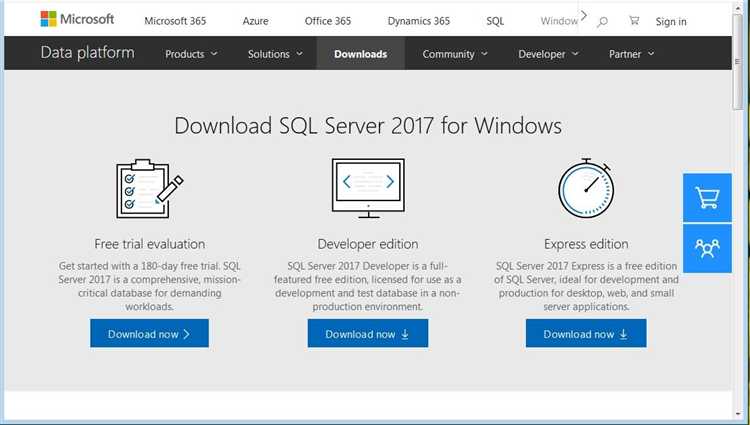
Во время установки SQL Server 2017 необходимо настроить несколько ключевых параметров, включая службы, учетные данные и режимы проверки подлинности, чтобы обеспечить оптимальную работу системы.
Службы SQL Server представляют собой фоновый процесс, который управляет выполнением базы данных. На этапе установки можно настроить, какие именно службы будут активированы. Основные службы: SQL Server Database Engine, SQL Server Agent, SQL Server Browser и Full-text Indexing. Рекомендуется включить все, кроме SQL Server Browser в случае использования SQL Server в локальной сети, чтобы повысить безопасность.
Для каждой службы необходимо указать учетные данные, под которыми она будет запускаться. Для этого в установке SQL Server предлагается выбрать одну из следующих опций:
— Системный аккаунт – например, LocalSystem или NetworkService. Этот вариант используется, если сервису не требуются специфические разрешения для доступа к сети или локальным ресурсам. Однако, рекомендуется использовать другие методы для более тонкой настройки прав доступа.
— Пользовательский аккаунт – создание учетной записи с минимальными правами для выполнения службы. Этот вариант обеспечивает больший контроль над безопасностью, но требует настройки прав для доступа к нужным ресурсам, таким как база данных или файловая система.
Важно правильно настроить SQL Server Agent, особенно если вы планируете автоматизировать задачи, такие как бэкапы или выполнение скриптов. Включение агента повышает гибкость, но также требует правильной настройки безопасности для предотвращения несанкционированного доступа.
Учетные данные используются для подключения к серверу. Во время установки SQL Server можно выбрать, будут ли эти учетные данные работать по схеме Windows Authentication или Mixed Mode Authentication. Если используется режим Windows Authentication, для подключения к базе данных будут использоваться учетные записи Windows. Этот вариант безопасен, так как использует возможности управления доступом на уровне операционной системы.
При выборе режима Mixed Mode Authentication необходимо указать пароль для учетной записи sa (системного администратора SQL Server). Несмотря на удобство работы с этой учетной записью, рекомендуется изменить пароль сразу после завершения установки и использовать учетные записи с ограниченными правами.
Режимы проверки подлинности SQL Server играют ключевую роль в безопасности системы. В Windows Authentication mode доступ к серверу могут получить только пользователи, имеющие учетные записи в Active Directory. Это более безопасный способ, поскольку исключает необходимость управления паролями на уровне SQL Server.
В Mixed Mode Authentication включается проверка подлинности как на уровне Windows, так и на уровне SQL Server, что увеличивает гибкость, но и повышает риск в случае ненадлежащего управления паролями. Используйте этот режим только в тех случаях, когда требуется поддержка внешних пользователей или приложений с независимыми учетными данными.
После завершения установки следует внимательно проверить настройки служб и учетных данных, а также провести тестирование подключения с использованием выбранного режима проверки подлинности. Регулярный аудит прав доступа и учетных данных поможет минимизировать риски утечек данных и несанкционированного доступа к серверу.
Проверка установки и запуск SQL Server Management Studio
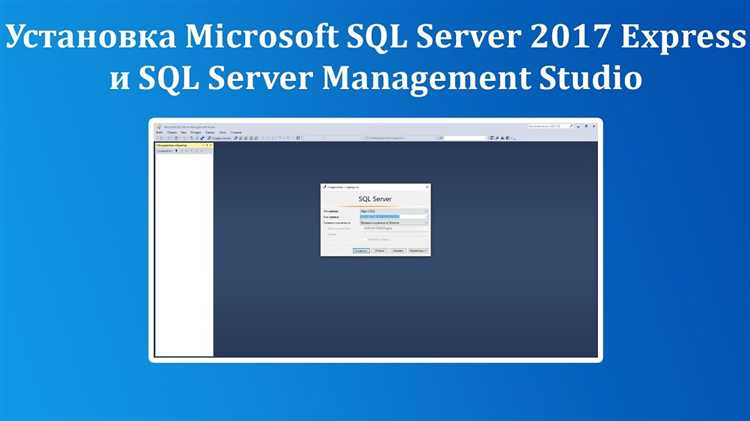
После завершения установки SQL Server 2017 необходимо убедиться в правильности настройки и успешности установки. Для этого используется SQL Server Management Studio (SSMS), который предоставляет графический интерфейс для управления сервером.
Запуск SSMS начинается с поиска в меню «Пуск» приложения «SQL Server Management Studio» или выполнения команды ssms в командной строке. После открытия SSMS будет предложено ввести параметры для подключения к серверу. Для локального подключения в поле «Сервер» можно использовать значение (local) или localhost, если SQL Server был установлен на тот же компьютер. В случае использования Windows-аутентификации, выберите соответствующую опцию в поле «Способ аутентификации».
После подключения, если установка прошла корректно, откроется главная консоль SSMS, где в левой панели отобразится дерево объектов сервера, баз данных, журналов и других компонентов. Если при подключении возникли ошибки, например, ошибка подключения или проблемы с аутентификацией, это может свидетельствовать о проблемах в конфигурации SQL Server или сети.
Если при подключении возникли проблемы, выполните следующие действия: проверьте, что SQL Server запущен через «Службы» Windows, а также убедитесь, что в настройках SQL Server разрешены подключения по TCP/IP. Дополнительно можно использовать команду sqlcmd для проверки связи с сервером через командную строку.
После успешного запуска SSMS можно начать создавать и управлять базами данных, выполнять запросы SQL, настраивать безопасность и резервное копирование данных. Это будет началом работы с SQL Server 2017, и дальнейшая настройка зависит от требований вашей системы и целей использования.
Вопрос-ответ:
Как установить SQL Server 2017 на Windows?
Для установки SQL Server 2017 на Windows, скачайте установочный файл с официального сайта Microsoft. После загрузки запустите файл и выберите тип установки. На экране установщика будет несколько шагов, включая выбор компонентов для установки (например, SQL Server Database Engine и другие). Рекомендуется выбрать «Базовую» установку, которая автоматически настроит все необходимые компоненты. После завершения установки настройте сервер, указав параметры для доступа и аутентификации.
Какие системные требования для установки SQL Server 2017?
Для успешной установки SQL Server 2017 на вашем компьютере необходимо наличие 64-битной версии Windows Server 2012 или новее (или Windows 10). Минимальные системные требования включают 6 ГБ оперативной памяти, хотя для оптимальной работы рекомендуется 8 ГБ или больше. Также необходим свободный диск объемом не менее 6 ГБ для самой установки, а для хранения данных рекомендуется больше места в зависимости от размера базы данных. Процессор должен поддерживать архитектуру x64.
Какие проблемы могут возникнуть при установке SQL Server 2017 и как их решить?
При установке SQL Server 2017 возможны несколько распространенных проблем. Одна из них — ошибка несовместимости с версией операционной системы. Убедитесь, что ваша версия Windows поддерживает SQL Server 2017. Также могут возникать проблемы с разрешениями на доступ к каталогу установки или недостаточной памяти для выполнения установки. В таком случае рекомендуется запускать установку с правами администратора и освободить место на диске. Если установка прерывается, полезно проверить логи ошибок, которые могут дать точное указание на причину проблемы.
Какие настройки нужно выбрать при установке SQL Server 2017 для использования в малом бизнесе?
При установке SQL Server 2017 для малых предприятий рекомендуется выбирать установку с минимальными компонентами. На этапе выбора функций можно остановиться на базовом наборе, включающем SQL Server Database Engine и SQL Server Management Studio (SSMS), что обеспечит достаточную функциональность для большинства задач. Аутентификацию лучше настроить на Windows-режим, если сервер используется только в пределах одной сети. При установке также стоит настроить регулярное создание резервных копий баз данных для обеспечения безопасности данных.
Как настроить безопасность SQL Server 2017 после установки?
После установки SQL Server 2017 важно настроить параметры безопасности. В первую очередь, проверьте режим аутентификации: рекомендуется использовать «Windows Authentication» для повышения безопасности. Если планируется доступ с других устройств, настроьте разрешения на уровне базы данных и убедитесь, что пользователи имеют только нужные права. Не забывайте о настройке брандмауэра для защиты сервера от внешних угроз и регулярных обновлениях системы для предотвращения эксплуатации уязвимостей.